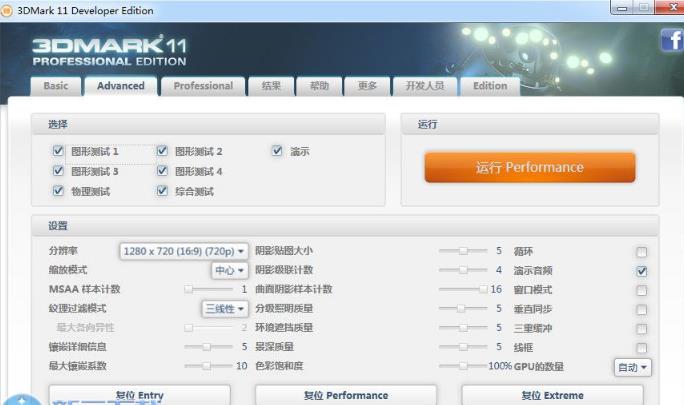
3DMark 11功能特色
DX11 原生支持:
测试曲面细分、计算着色器、多线程渲染等 DX11 核心技术。
场景包含深海、神庙等,模拟复杂光影与几何处理。
多维度测试:
图形测试:评估显卡渲染能力(如光影、材质)。
物理测试:基于 Bullet 引擎,测 CPU 多线程性能(分辨率固定 640×480)。
综合测试:GPU 与 CPU 协同(如动态交互场景)。
预设与自定义:
入门 / 性能 / 极限三档预设(分辨率 1024×600/1280×720/1920×1080)。
支持自定义分辨率、抗锯齿、纹理过滤。
评分与分析:
总分(E/P/X 等级)+ 子项分(图形 / 物理 / 结合)。
专业版支持离线保存、对比测试结果。
专业功能:
图像质量工具(像素级对比)、命令行自动化、多 GPU 优化。
3DMark 11使用方法(附激活码)
1.下载运行程序前有提示你输入激活码,小编在这里给大家一个3D11-ADV-2Y4Z-DEX7-S96Z-X3XM-ZSWA
2.因为你没有注册测试后没有成绩,也不是没有,你只可以通过网页查看结果不可以显示结果和保存结果。
3.还有运行的时候不要去考虑怎么设置。都是默认的就可以了。
4.只有一个提示可以选择E低端P中端X高端这三个选择可以挑选去跑。
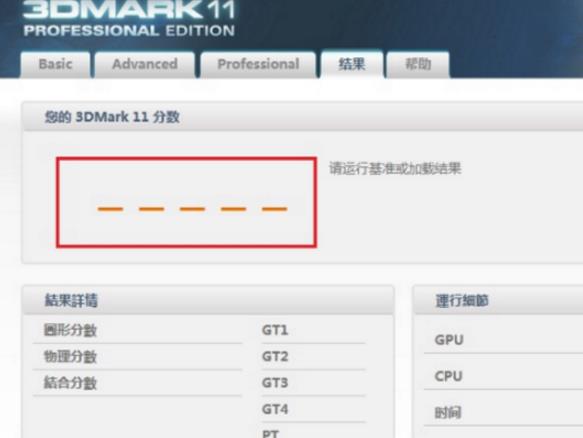
3DMark11使用说明
系统要求:
最低:Win Vista/7/8/10(64 位)、DX11 显卡(如 HD 5000/GTX 400 系列)、2GB 内存。
推荐:四核 CPU、4GB 内存、高端显卡(如 GTX 680/HD 7970)。
测试流程:
启动:选择语言,进入 Basic(快速预设)或 Advanced(自定义参数)模式。
运行:点击 “Run 3DMark”,测试约 10-15 分钟。
结果:查看总分、子项分及实时数据(帧率、温度等)。
高级技巧:
多 GPU:自动识别 SLI/CrossFire(需驱动支持)。
稳定性测试:专业版支持循环测试,监测硬件稳定性。
命令行:专业版可通过脚本控制参数(如分辨率、循环次数)。
3DMark11安装步骤
1、首先需要你在该页找到下载地址处选任意地址将3DMark11软件包下载至本地,下载后双击解压并运行包内的安装程序。
2、开始安装是会进入到3DMark11语言选择处,选择适合自己的语言即可。
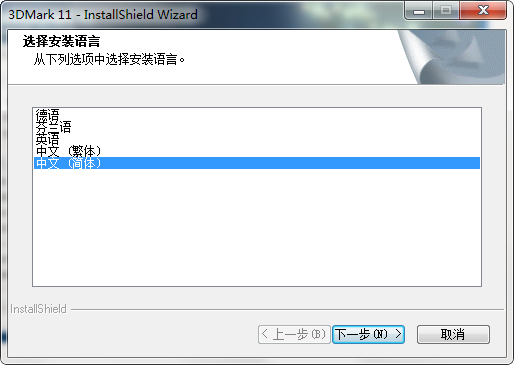
3、选择完将正式进入到3DMark11安装过程,单击【下一步】开始安装吧。
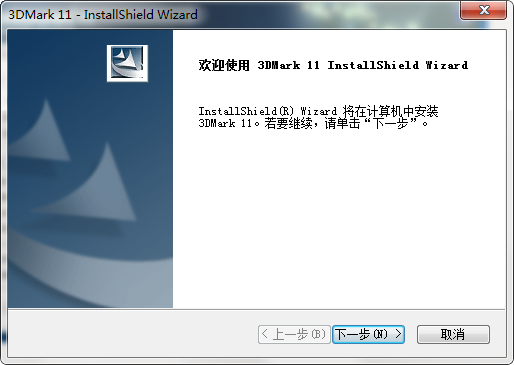
4、开始安装后进入到3DMark11安装协议界面,请了解协议内容并同意,然后继续【下一步】
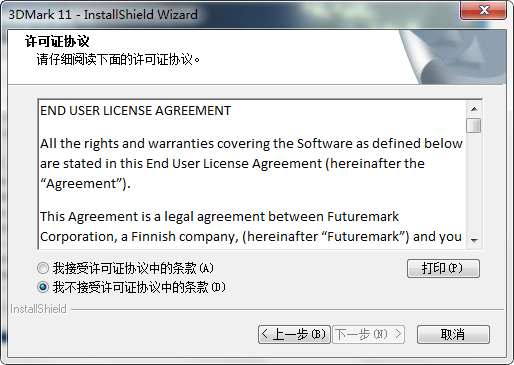
5、同意协议后进入到3DMark11安装类型选择处,选择适合你的安装类型继续【下一步】
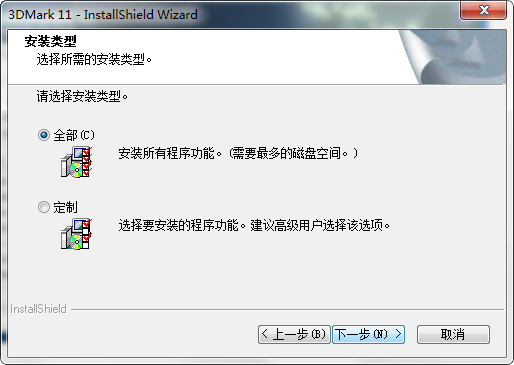
6、小编选择的是定制安装类型,紧接着进入到的是3DMark11安装路径设置界面,选择【更改】可设置。
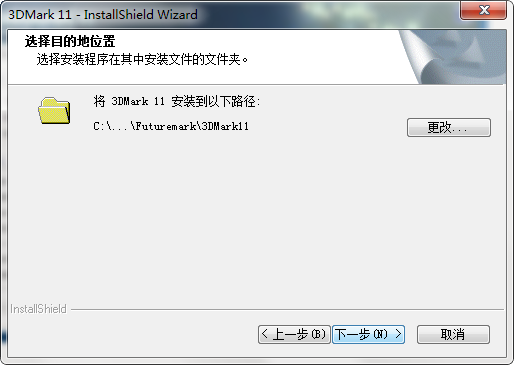
7、设置完3DMark11安装路径,进入到3DMark11安装功能处,如果你有需要请勾选并继续【下一步】和【安装】
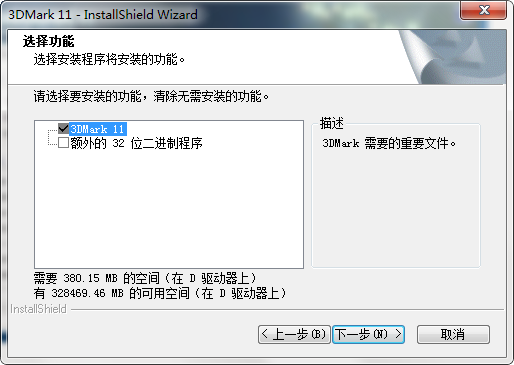
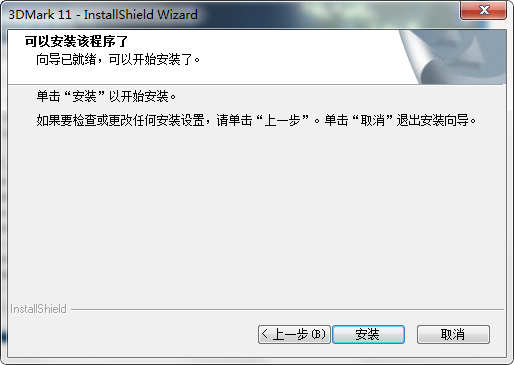
8、最后,3DMark11安装完成,单击【完成】即可开始体验。
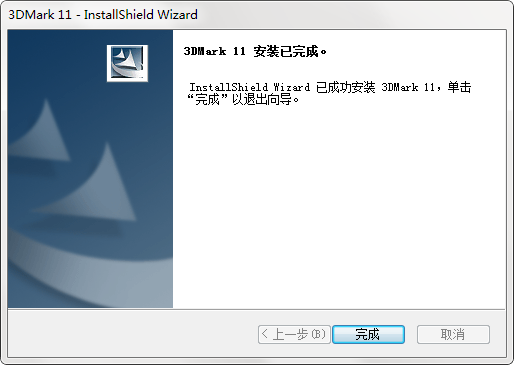
3DMark11怎么用?
3DMark 11跑分方法?以及怎么用3DMark11测试显卡?
1、首先我们需要运行打开3DMark11,打开后会有让你输入3DMark11注册码的弹窗出现,将你获得的3DMark11注册码填入即可。
2、3DMark11正式进入到使用界面,请根据提示依次选择适合自己的选项。
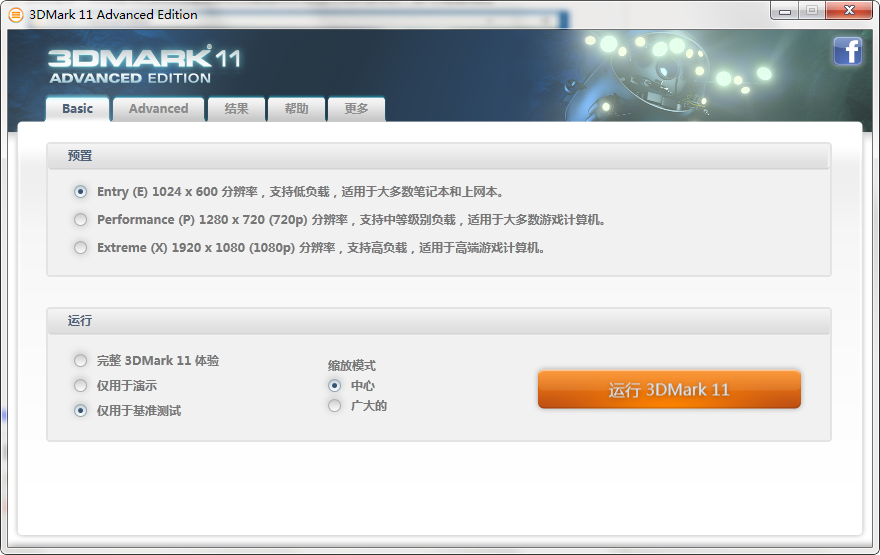
3、如果你的电脑设备配置并不是很高,请选择低配反之高配。
4、请选择你想运行3DMark11使用的功能,完整体验或是仅限演示或是基准测试,另外缩放模式也根据实际情况选择下就好。
5、最后选择运行3DMark11即可开始体验。
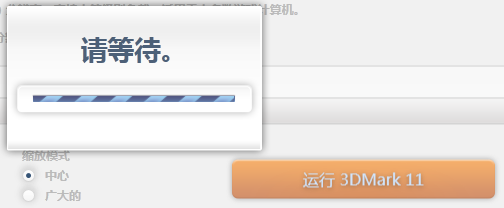
3DMark11常见问题
3dmark11跑分怎么看?
1、首先我们看下p4467是一个总分,而在3DMark中得分等级共分为 E、P、X三个等级。这三个等级中X等级为最高,E等级为最低。
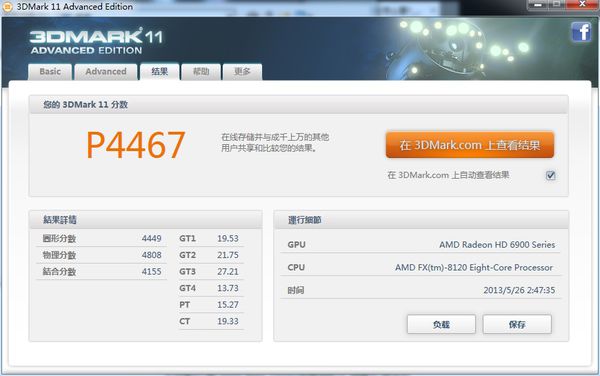
2、在结果详情处分为三个类型等级分数,分别是图形分、物理分、结合分。
3、图形分主要是显示测试的显卡状况,物理分看的是cpu,结合分整体的一个平均分。
3DMark11同类型软件推荐
Directx 9.0c简称为dx9.0c,是由微软公司推出的一款电脑玩游戏必备的驱动。Directx 9.0c,是人们已经习惯用于搜索的directx 9.0c的简写形式。directx 9.0c能使你获得更好的图像显示质量,使多人游戏具可伸缩性,以及包括更棒的音频效果。
下载地址:https://www.onlinedown.net/soft/578579.htm
NVIDIA GeForce Experience显卡驱动更新软件可以帮助你检查计算机的geforce驱动程序,轻松地优化游戏设定并更新驱动程序,让你的显卡驱动始终保持在最新的版本有利于更稳定流畅的运行游戏。“GeForce Experience”应用程序可自动通知你,无需离开桌面,只要简单地点击一下鼠标,你将能够直接更新驱动程序。
下载地址:https://www.onlinedown.net/soft/589001.htm
更多好用的驱动软件尽在华军软件园,有需要的朋友快去看看吧!
3DMark11更新说明
1.SystemInfo模块更新到4.15,完全兼容Windows 8。
2.3DMark 11更新DirectX可再分发组件包。
华军小编推荐:
3DMark 11作为一款久经风霜的显卡驱动,已经在一次又一次的版本中进行了更新换代,给用户带来了极高的使用体验,强烈推荐需要的用户下载体验,另外还推荐冠捷i-Menu显示器辅助软件、NVIDIA GeForce 9400 GT显卡驱动、NVIDIA英伟达GeForce系列显卡驱动 For Win7-32、nvidia geforce 8400 gs显卡驱动、ATI RADEON X550显卡等相关软件下载使用。









































您的评论需要经过审核才能显示